win10升级后无法开机 Win10系统更新后出现错误代码无法进入系统怎么解决
在使用Win10系统的过程中,有时我们可能会遇到一些问题,例如升级后无法开机或者系统更新后出现错误代码而无法进入系统,这些问题给我们的使用带来了一些困扰,但幸运的是,我们可以采取一些措施来解决这些问题。在本文中我们将讨论一些可能的解决方法,帮助大家解决Win10升级后无法开机的问题,以确保我们的系统正常运行。
步骤如下:
1.Windows10系统更新后无法进入系统的三种解决方法
方法一:回退到以前的版本。
步骤:
电脑开机,进入输入密码界面时。按下键盘上的Shift键,鼠标点击右下角的电源键,在打开的选项菜单中点击【重启】,电脑进入【选择一个选项】的系统菜单界面;

2.如果开机不能进入输入登录密码界面,可长按电脑【电源】键强制关机。再按【重启】键开机,连续三次及以上时,电脑进入【选择一个选项】的系统菜单界面,我们点击【疑难解答】,打开【高级选择窗】口;
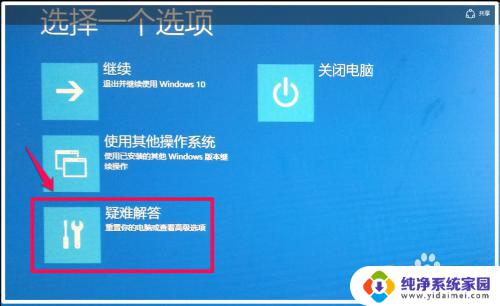
3.在高级选项窗口,我们点击【回退到以前的版本】;
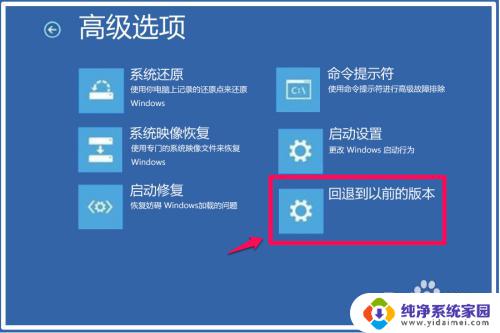
4.接着打开【回退到以前的版本】窗口,我们点击:回退到以前的版本;
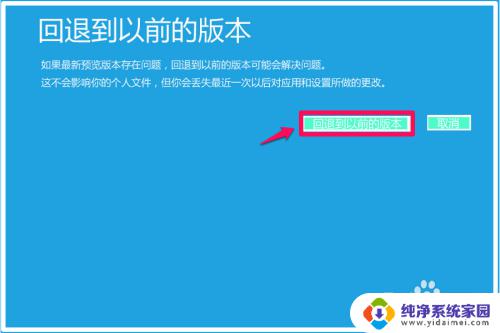
5.正在还原以前版本的Windows...,时间较长,稍候;

6.我们把系统还原到前一个版本以后,系统进入登录界面,输入密码,便可以进入系统桌面了。

7.方法二:进入安全模式,启动【诊断启动】,恢复系统。
进入高级选项界面以后,点击【启动设置】(更改Windows启动行为);
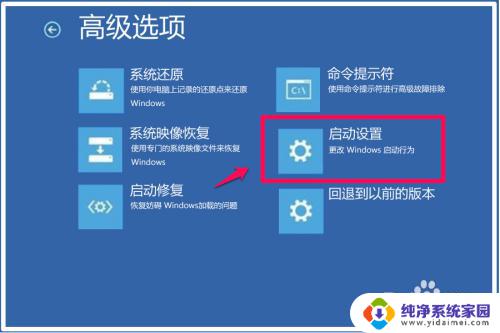
8.在打开的启动设置窗口,我们点击【重启】;

9.电脑重启以后,进入启动设置窗口,按下键盘上的数字“4”键,进入【安全模式】;

10.在安全模式窗口,按下键盘上的Win+R组合键。在运行对话框中输入:msconfig,点击确定或者回车,打开系统配置窗口;
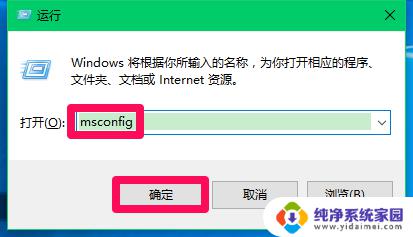
11.在系统配置窗口,我们点击【诊断启动(D)】,再点击:应用 - 确定,重新启动电脑;如果问题解决,则能顺利进入系统。
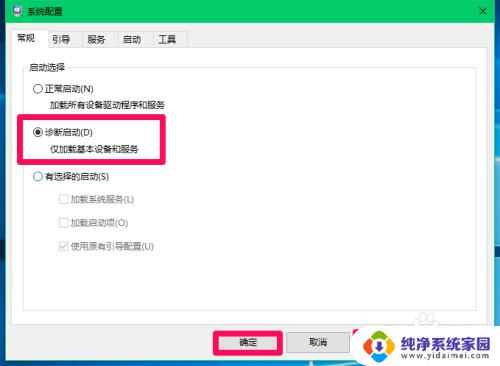
12.方法三:如果按照上述方法还是不能进入系统桌面,可以使用U盘重装系统。
本人百度云盘中保存有Windows10(14393)版和(14905)版系统的镜像文件,需要的朋友可与我联系。
安装系统方法可参考:百度经验
《使用ISO系统镜像文件安装电脑系统的方法》
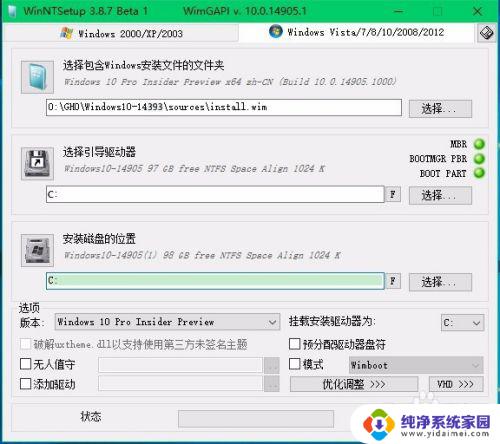
13.以上即:Windows10系统更新后无法进入系统的三种解决方法,供朋友们参考使用。
以上就是win10升级后无法开机的全部内容。如果您遇到此类问题,请按照以上操作步骤进行尝试,希望可以帮到您:
win10升级后无法开机 Win10系统更新后出现错误代码无法进入系统怎么解决相关教程
- win10更新后开机一直进不去 win10系统更新后无法登录怎么解决
- oxc00000e9无法进系统win7 Win10系统无法开机错误0xc00000e9解决方法
- 开机进不去win10系统 Win10开机黑屏无法进入系统界面解决方法
- win10系统崩溃无法进入系统 win10电脑进入系统后卡死怎么处理
- win10反复重启无法进入系统 win10系统无法进入怎么解决
- win10更新下载错误怎么办 Win10升级更新失败错误代码解决办法
- win100x80072f8f Win10无法更新出现错误代码0x80072F8F怎么办
- 电脑系统升级后打印机无法打印 Win10升级后打印机无法连接怎么办
- win7升级到win10没有声音 Win7/8系统升级到Win10系统后电脑无声
- 开机选择一个选项进不了桌面 Win10系统更新后蓝屏无法进入系统怎么办
- 怎么查询电脑的dns地址 Win10如何查看本机的DNS地址
- 电脑怎么更改文件存储位置 win10默认文件存储位置如何更改
- win10恢复保留个人文件是什么文件 Win10重置此电脑会删除其他盘的数据吗
- win10怎么设置两个用户 Win10 如何添加多个本地账户
- 显示器尺寸在哪里看 win10显示器尺寸查看方法
- 打开卸载的软件 如何打开win10程序和功能窗口